シーサーブログを削除する方法。
今日はシーサーブログを削除する方法についてご紹介。
シーサーブログは1アカウントで5つまでブログを作ることができる無料ブログサービスだ。
シーサーブログの削除の仕方はアカウントごと削除する方法と1ブログだけ削除する方法とがある。
シーサーブログの1ブログを削除する方法
1、シーサーブログにログイン。
2、「ブログを書く」クリック。
3、ブログ一覧の削除するブログのタイトルをクリック。
4、「設定」をクリック。
5、「ブログ削除」をクリック。
6、「削除」ボタンをクリック。
シーサーブログをアカウントごと削除する・PC
アカウントごと削除するとブログ以外のシーサーのサービスが全て削除される。
1、画面上の「アカウント」をクリック。
2、「アカウントの削除」をクリック。
3、メールアドレスが表示され、下にパスワードの入力欄が現れるので、パスワードを入力し、画面下の「アカウント削除を依頼する」をクイック。
4、アンケートの記入欄が表示されるので、アンケートを記入。
5、「アカウント削除を確定する」をクリック。
6、「ログアウト」をクリック。
シーサーブログをアカウントごと削除する・スマートフォン
1、ログイン後の画面上部右側に表示される本型のボタンをタップし、メニューバーを表示する。
2、メニューバーの下部に表示されるその他の中から【アカウント設定】をタップ。
3、「アカウントの削除」をクリック。
4、、「ログアウト」をクリック。
シーサーブログは無料で利用できる便利なブログだが
シーサーブログは無料で利用できるブログサービスだ。
しかも1アカウントで5つまでブログうを作ることができる。
PC版の表示は広告が少なくていいのだが、スマートフォン版の広告が消すことができないのが難点。
有料プランで独自ドメインは使えるが、それでも広告は消せない。
今回は、Googleアドセンスから「内容が無いよ」と指摘を受けたのもあって、ブログごと削除することにした。
今後更新できる見込みの無いブログでもあったし。

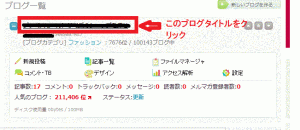
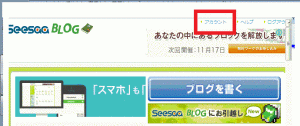
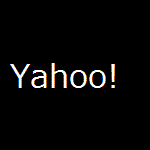

コメント